Prijavljivanje na iCloud (iCloud) sa računara može olakšati korisniku rad sa Apple uslugama.
Ova radnja će vam pomoći da podesite primanje trenutnih obavještenja o novim porukama i transakcijama na računu.
iCloud je Apple-ov popularni servis za pohranu u oblaku sa funkcijama e-pošte.
Svaki korisnik "apple" uređaja ima registrovan nalog u iCloud-u.
Profil pohranjuje rezervne kopije multimedijalnih i kancelarijskih datoteka, prepiske, podataka aplikacija.
Programeri su kreirali mogućnost prijave na svoj račun na webu ne samo sa brendiranog uređaja, već i sa bilo kojeg računara, bez obzira na operativni sistem koji se na njemu koristi.
Pogledajmo bliže kako izvršiti autorizaciju.
Autorizacija putem pretraživača
Ova metoda je najlakša i najbrža.
Njegova suština leži u činjenici da se korisnik prijavljuje svojim računom putem službene web stranice cloud skladišta.
Instalacija dodatnog softvera za ovu metodu nije potrebna. Slijedite upute da se prijavite na sistem:
- Idite na glavnu stranicu službene web stranice iCloud platforme koristeći vezu icloud.com;
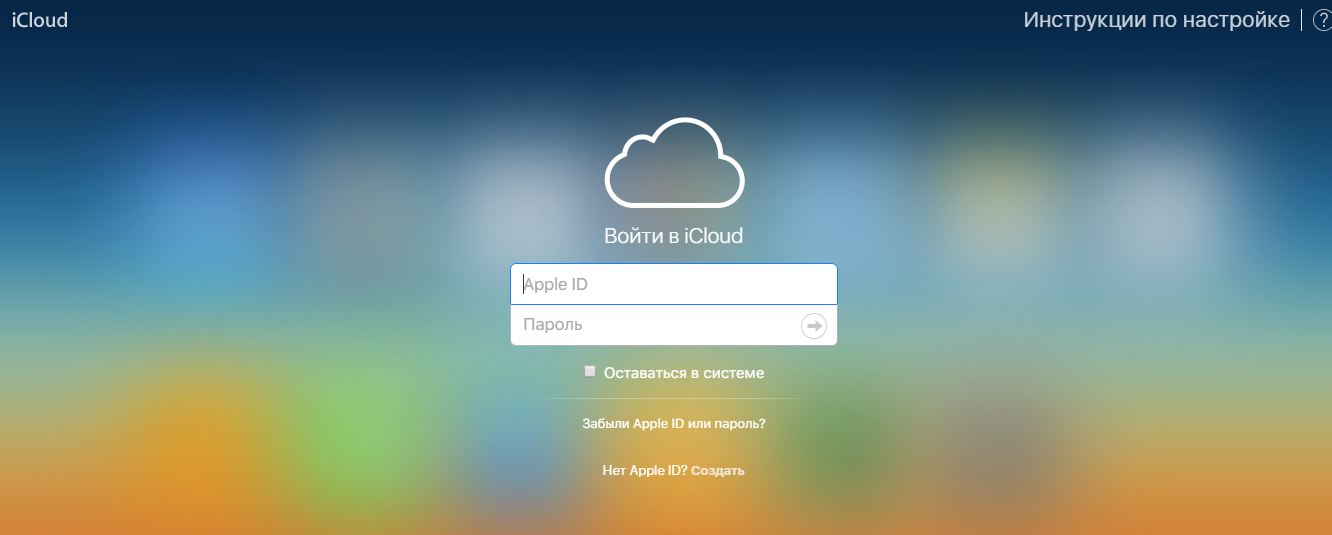
- unesite svoj Apple ID i lozinku da biste prošli identifikaciju;
- ako nemate registrovan nalog u sistemu, kreirajte ga klikom na odgovarajući link. Za detaljnije informacije o radu s profilom idite na karticu "Upute za postavljanje".
Ikone menija mogu se razlikovati u zavisnosti od podešavanja sinhronizacije koje ste naveli tokom registracije.
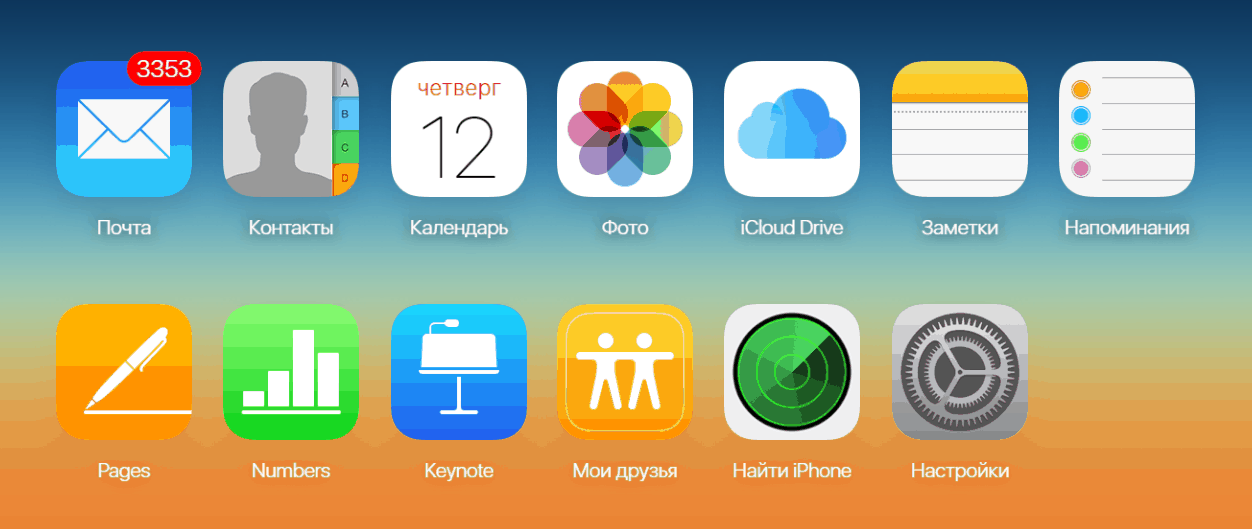
Koristeći ovaj prozor, možete upravljati sinhronizacijom podataka, tražiti svoj telefon, kreirati podsjetnike i bilješke koje će se automatski čuvati na vašem pametnom telefonu.
Takođe je moguće uređivati sačuvane dokumente direktno u pretraživaču.
U kartici "Moji uređaji" možete vidjeti nazive posljednjih uređaja sa kojih ste se prijavili na svoj račun:
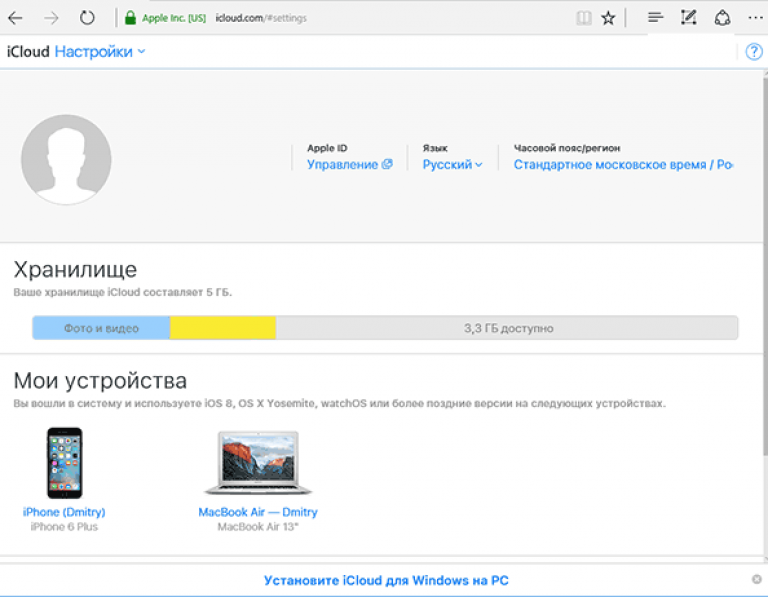
Svestranost je glavna prednost ove metode. Možete koristiti svoj nalog iz pretraživača bilo kog računara, bez obzira koji je OS instaliran na njemu.
Nedostatak ove metode je nemogućnost automatskog preuzimanja fotografija sa iCloud servisa na vaš lični računar.
Autorizacija korištenjem službenog softvera
Instaliranje specijalizovanog softvera omogućava vam da u potpunosti koristite sve funkcije skladišta: pristup e-pošti, potpuni pristup cloud disku, trenutnu sinhronizaciju datoteka.
Zvanična PC aplikacija dostupna je za korisnike MacOS i Windows OS (verzija 7 i novije). Da biste se prijavili na svoj račun, slijedite upute:
- preuzmite izvršnu datoteku programa sa službene stranice programera;
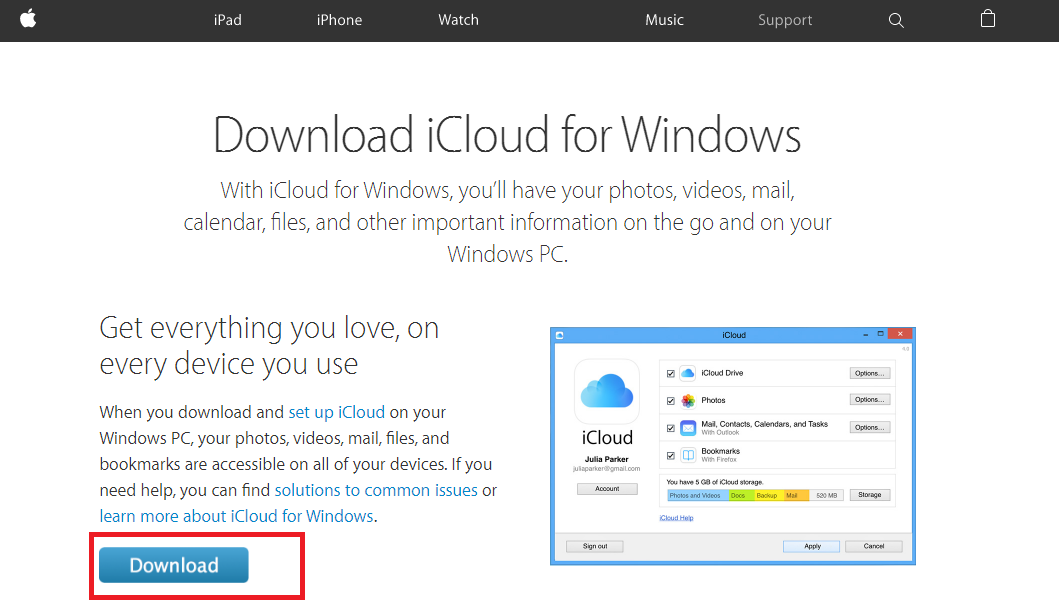
- Nakon završetka instalacije, otvorite program i prijavite se na svoj račun. Da biste to učinili, morate unijeti svoj Apple ID i lozinku. Zatim kliknite na dugme "Prijava";
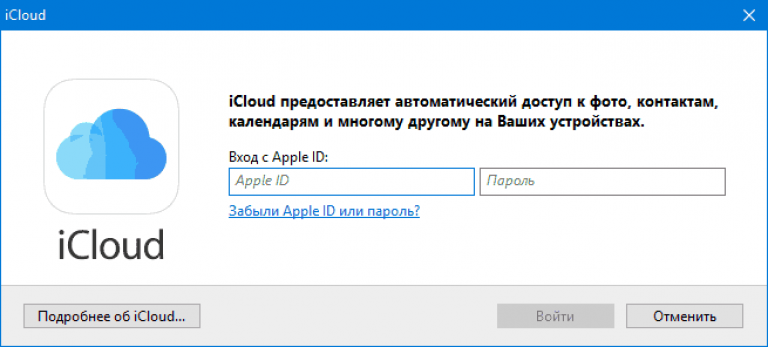
- nakon unosa podataka, morate sačekati nekoliko sekundi da se svi fajlovi i lična podešavanja prikažu na vašem računaru. Nakon što se proces autorizacije završi, iCloud folder sa sadržajem cloud memorije će se pojaviti u Windows istraživaču sistema.
Sada biste trebali moći premještati datoteke sa svog računala u svoj iCloud direktorij.
Ako imate internet vezu, servis će automatski sinhronizovati sve premještene datoteke.
Takođe možete trenutno da premestite datoteke sa diska u oblaku na računar.
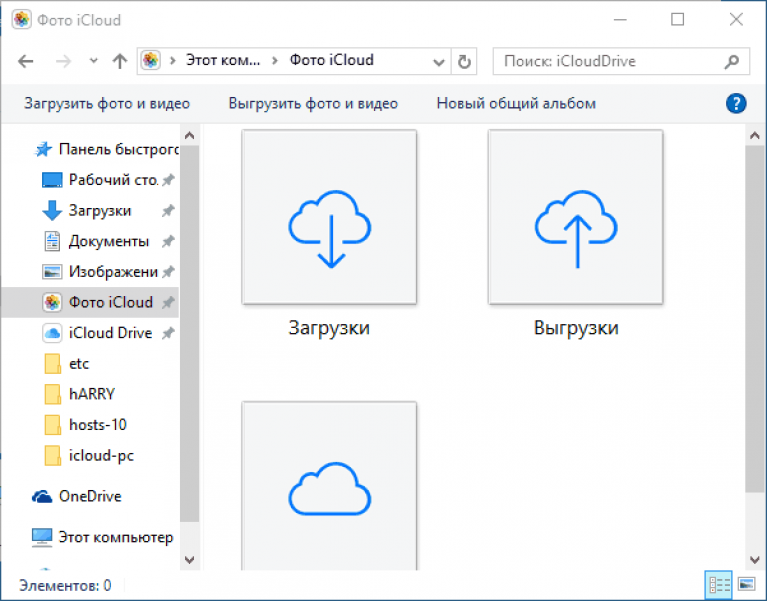
U glavnom prozoru programa možete konfigurirati postavke sinhronizacije i saznati podatke o količini pohrane:
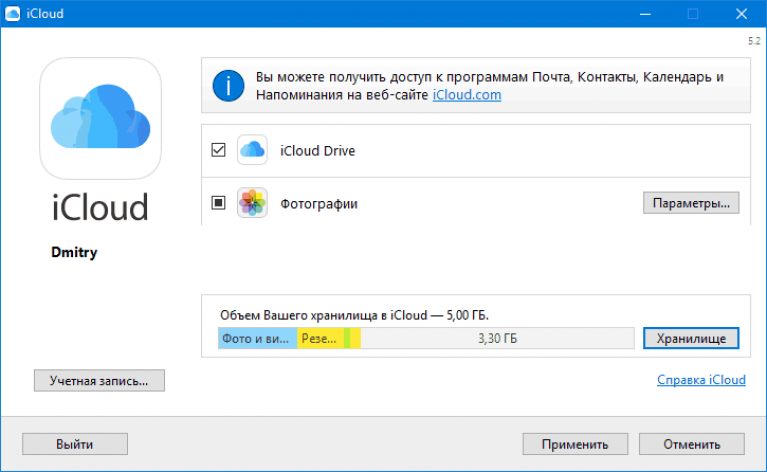
Rice. 6 - glavna stranica aplikacije




